Esta guía sirve apartir de Outlook 2016 en adelante, si se requiere en un software más antiguo, no dude en contactar con soporte para solicitar ayuda. (No lo recomendamos)
1- Nos iremos a la barra de herramientas en la parte superior nos posicionamos en "Archivo" y daremos clic.
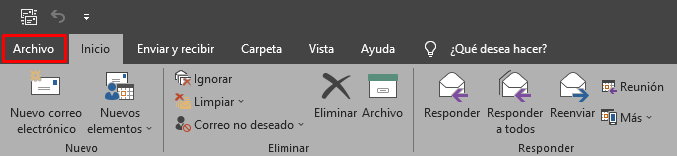
2- Se nos abrira un cuadro con el nombre "Información de cuentas" y presionaremos en Configuración de cuentas, se nos despliega un menú y damos clic en Configuración de servidor
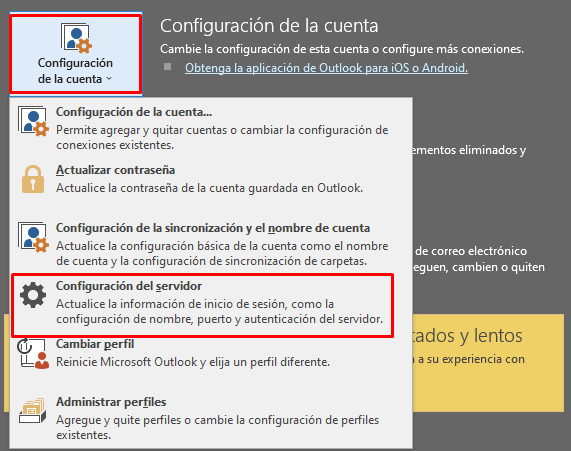
Se abrirá una ventana nueva donde nos aparecerá la configuración del Correo, aquí podremos empezar por editar.
3- El "serivdor entrante", Aquí podremos actualizar el nombre del nuevo servidor.
Este es el "Servidor Entrante"(POP O IMAP) el cual usa el Puerto 995 o 993 (Aún nos falta el de salida)
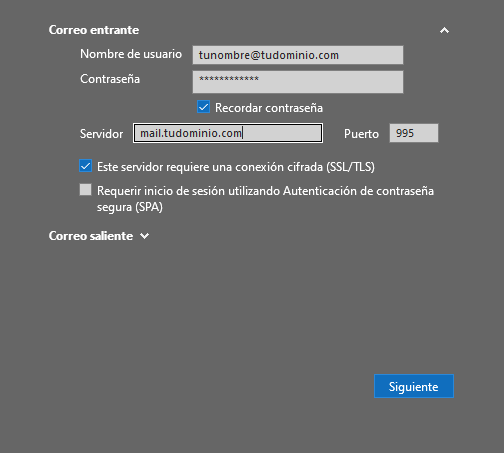
4- En la parte de "Correo Saliente" daremos clic y se nos desplegará la información donde podremos editar el "Servidor de salida" aquí lo cambiaremos por el nuevo.
Este es el servidor de salida (SMTP) que usa el puerto 465.
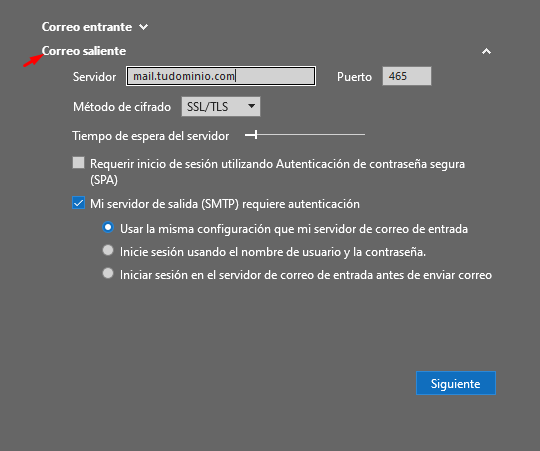
Con esto terminamos de actualizar nuestro servidor en Outlook.

